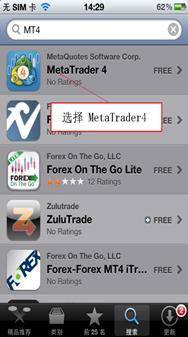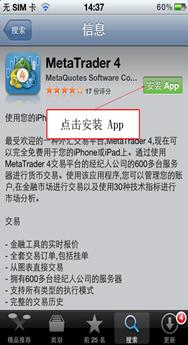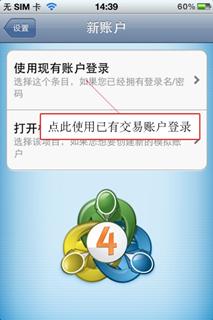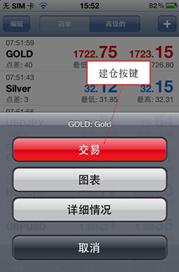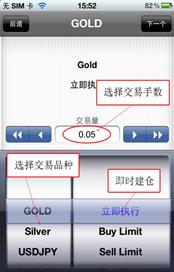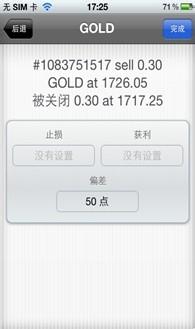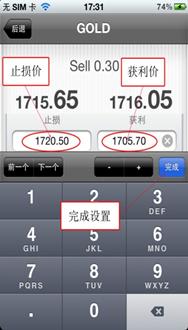AIOFX金獅匯的手機MT4平臺適用於安卓系統和蘋果系統的手機。
使用AIOFX的手機MT4平臺進行交易,方便快捷,免去您不在電腦旁的後顧之憂,只要是有網路覆蓋的地方都可以輕鬆隨時地進行交易。不錯過24小時的交易市場,行情及時在您的掌控之中。
工具/原料
手機MT4平臺軟體
手機MT4平臺軟體安裝
iPad/iPhone版本
瀏覽iPhone裡的Apple App Store,搜尋"Meta trader 4"(由Meta quotes軟體公司提供)。
點選安裝。安裝完畢後,裝載該應用軟體。
點選手機桌面的 MetaTrader4 圖示進入登入頁面。
若您已經擁有AIOFX交易賬戶,點選“使用現有賬戶登入”,在新開啟介面中的“輸入公司名或伺服器名”中填寫“AIOFX”,下拉列表將出現“AIOFX-Demo”和“AIOFX-Live”。請注意,“AIOFX-Demo”用於模擬賬戶登入,“AIOFX-Live”用於實盤賬戶登入。
在新介面中輸入您的賬號和密碼,點選“登入”即可登入交易平臺。另外,開啟“儲存密碼”後,再次登入時您無需填寫賬號和密碼。
注:登入 MetaTrader4 交易平臺前,請確保您的手機可以正常連線到網路。
Android版本
安裝方法:
A. 通過Google play
1. 開啟並瀏覽您手機裡的Google play,點選搜尋圖示,輸入"Meta trader 4"(由Meta quotes軟體公司提供)。
2. 然後點選安裝(免費)按鈕,閱讀使用許可,點選"OK"下載,該軟體隨之將會自動安裝到您的手機裡。
B. 通過桌面
點選官網下載.apk檔案到您的手機桌面。在使用.apk檔案手動安裝程式前,您必須先讓您的手機增加"未知源":選單->設定->應用程式,然後選擇允許"未知源"。
接著安裝檔案管理器(File Manager)(例如,ASTRO File Manager)將允許您從SD卡瀏覽資料。一旦安裝完檔案管理器,將您的安卓手機和電腦連線到一起,開啟SD卡,複製.apk檔案到手機裡,通過檔案管理器選擇.apk檔案。這將彈出一個對話方塊,允許您下載應用程式。選擇"Open App Manager",並根據說明點選"安裝"一步步完成。
在"賬戶"裡,點選右上方的"加號"圖示。選擇"登入到現有賬戶"。
搜尋"Henyep"連線到興業投資的伺服器。選擇"真實"或"模擬"。
輸入您的登入資訊並開始交易。
手機MT4平臺軟體主要欄目介紹
在手機MT4交易平臺下方,您可以看到行情、圖表、交易、歷史和設定 5 個主要欄目。
【行情】
在“行情”欄目中,您可以點選左上方“編輯”或“+”按鈕新增或刪減您所關注的產品,您也可以點選“簡單”和“高階的”按鈕進行產品報價簡單檢視和高階檢視之間的切換。點選產品列表中的“GOLD”(倫敦金)、 “USDJPY”(美日貨幣對)等產品,您還可以建立新訂單或掛單。
【圖表】
在“圖表”欄目中,您可以檢視產品價格走勢圖。圖表上方有 5 類可操作選單,共計 7 個按鍵,為報價顯示時段,可選項有 M1(1 分鐘圖)、M5(5 分鐘圖)、M15(15 分鐘圖)、M30(30 分鐘圖)、H1(1 小時圖)、H4(4 小時圖)和 D1(日線圖);
三個按鈕一起的為走勢圖顯示型別,可選項有柱形圖、蠟燭圖和線型圖; “十”為十字線工具,可檢視詳細時間點的報價; “f”為技術指標新增選單;為設定選單。此外,點選走勢圖您可以建立新訂單、重新整理圖表或新增技術指標。
【交易】
在“交易”欄目中,未平倉訂單和已建立的掛單分別顯示在“價位”和“訂單”專案中,您可以長按訂單進行平倉、修改訂單或刪除掛單,您也可用點選訂單檢視訂單詳情。您還可以檢視到賬戶明細,包括當前利潤、結餘、淨值、保證金、可用保證金和保證金比率等。
【歷史】
在“歷史”欄目中,您可以檢視到該時段內已平倉訂單、被刪除掛單、注資、取款以及該時段內的盈虧詳情。點選日、周、月等按鈕可選擇檢視歷史記錄的時段。
【設定】
在“設定”欄目中,您可以設定賬戶,也可以檢視圖表、資訊和日誌。
手機MT4平臺軟體功能與操作
★ 如何建倉
即時建倉
在“行情”或“圖表”欄目中,點選您需要交易的產品““GOLD(倫敦金)、 USDJPY(美日貨幣對)”等產品,在彈出選單中選擇“交易”,然後在新介面“交易量”一欄中輸入您需要交易的手數,輸入框兩側有箭頭,雙箭頭代表減少和增加 0.5 手,單箭頭代表減少和增加 0.05 手。下方兩個滾動選單分別可選擇產品型別和訂單型別,選擇完畢後點擊“下一個”。在新介面中,您可以設定止損和獲利價位以及允許的下單價位與報價之間的偏差,然後根據您的需要選擇“sell”(賣出)或“buy”(買入),訂單即可執行。完成下單後,點選“完成”,該筆訂單將在“交易”中顯示。
注:單筆最小可交易 0.05手,單筆最大可交易 1000 手。
★ 如何平倉
在“交易”選項中,點選需要平倉的訂單,然後長按該訂單,在彈出選單中點選 “關閉”,在新頁面中點選橙色“關閉被**”按鍵,系統提示平倉成功後點擊“完成”即可。
★ 如何設定止損/獲利
止損止贏有利於鎖定利潤和控制風險。建立訂單時,可以同時設定止損價和獲利價,您也可以長按已建立訂單,修改止損價和獲利價。點選已建立的市價單,在彈出選單中選擇“修改”,新頁面中根據需要設定止損價和獲利價位,設定成功後點擊“修改”,系統提示設定成功後點擊“完成”即可。修改止損或獲利後,在“交易”中可以檢視。
注:倫敦金止損止贏價位必須距離現價至少 200 點;倫敦銀和外匯止損止贏價位必須距離現價至少 15 點。
★ 如何設定掛單交易
在“行情”或“圖表”欄目中,點選您需要交易的產品“GOLD(倫敦金)、“USDJPY(美日貨幣對)等產品,在彈出選單中選擇“交易”,然後在新介面“交易量”一欄中輸入您需要交易的手數,輸入框兩側有箭頭,雙箭頭代表減少和增加 0.5手,單箭頭代表減少和增加 0.05 手。下方兩個滾動選單分別可選擇產品型別和訂單型別,在訂單型別中選擇掛單型別,包括買入限價、買入止損、賣出限價和賣出止損,然後點選“下一個”。在彈出的新介面“價格”中輸入該掛單的建倉價格,點選下方掛單型別按鈕即可建立掛單。您也可以在“止損”、“獲利”和掛單期限,完成後點選“地點”即可。
★ 如何修改或刪除掛單
1.修改掛單
若需修改掛單,您可以在“交易”選項中,點選需要修改的掛單,然後長按該掛單,點選彈出選單中的“修改”,然後根據需要修改建倉價格、止損價、獲利價或掛單期限等,設定完成後點選“修改”,系統提示修改成功後點擊“完成”即可;
2.刪除掛單
若需刪除掛單,您可以在“交易”選項中,點選需要刪除的掛單,然後長按該掛單,在彈出選單中點選“刪除”即可。
★ 新增技術指標
點選 “f”圖示進入設定頁面,點選"十"字按鈕。在出現的常用技術指標中,點選您需要新增的技術指標進入屬性設定頁面,根據您的需求設定後點擊“完成”即可新增至圖表中。
★ 刪除技術指標
如需刪除技術指標,您可以點選圖表位置,然後點選“指標”按鈕,然後點選需要刪除的技術指標前面的紅色“一”按鍵,再點選該指標後面的刪除按鍵,然後點選“完成”即可。